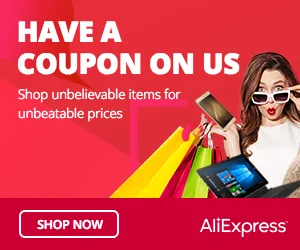前回は日本のAmazonの20-25%オフで買えるDual Catchmonと猛暑のポケ活必需品のペルチェ素子搭載クーラーを紹介しました。
AliExpressは現在セール中、オトクなクーポンも
で、今回はポケ活では避けて通ることのできないモバイルバッテリーのお気に入りを紹介します。モバイルバッテリーもかれこれ10台以上は買ってきている中での選りすぐり。気軽にポチッとできる日本のAmazonで買える3製品を紹介します。
1つ目は愛機Xiaomi Redmi K20 Proで常時使っている最大クラスのハイパワー出力の逸品。Omars 10000mAh Type-C PD 30Wです。こちら比較的小型の10000mAhのバッテリーながら、モバイルバッテリーでは中々お目にかからないPD30Wを出力できる優れものです。
御存知の通り、ポケモンGOは本当にかなりのハイスピードでバッテリーを消費しちゃいます。そのためモバイルバッテリーで充電していても追いつかないことが多いです。その点昨今流行りのPD搭載バッテリーならモバイルバッテリーからの供給の方がポケモンGOの電力消費量を超えることができ、かつこのOmarsの30Wバッテリーなら最大27Wインプットが可能なK20 Proでさえも余裕でクリアできるので安心です。メタル素材の筐体も高級感があってGoodです。
もっと小さいのがお好みの場合はcheero Power Plus 5がオススメです。安心の日本メーカー製、流行りのPD搭載かつ18W出力の中々なパワー、そこそこの容量の10000mAhでありながら手のひらにすっぽり収まるほどのコンパクトな筐体。メタリックな高級感が持っててアガりますw
最後はモバイルバッテリー界の全部入り、その名もCIO Super Mobile Chargerです。
- コンセント直差しの充電器機能
- 10000mAhでPD急速18W出力のバッテリー
- 10WハイパワーのワイヤレスQi充電対応
と、最新充電機能を全て卒なく押さえているオールラウンダーです。 ポケ活では少しでも荷物を減らしたいもの。捕獲時にはPD充電、一休みのカフェではコンセントからの充電または気軽にワイヤレス充電と用途に分けて一台で済ませちゃうことができます。オススメ。
Amazonを覗いてもモバイルバッテリーは群雄割拠、どれを選んで良いやら迷いまくりがちです。
- ハイパワー = Omars 10000mAh Type-C PD 30W
- コンパクト = cheero Power Plus 5
- 全部入り = CIO Super Mobile Charger